win10屏幕分辨率怎么调整?win10屏幕分辨率调整方法
win10屏幕分辨率怎么调整?
俗语说有多大能耐,就干多大能耐的事,不行千万不要勉强。我们用电脑,肯定有各种类型的屏幕。有的17寸,有的19寸,有的更大更高清的。那win10中屏幕分辨率要设置,也不是乱来的。一般会依据屏幕尺寸来选择合适的,接下来教大家怎么调整分辨率。
win10屏幕分辨率怎么调整
1、右击桌面,点击个性化。

2、点击主页。
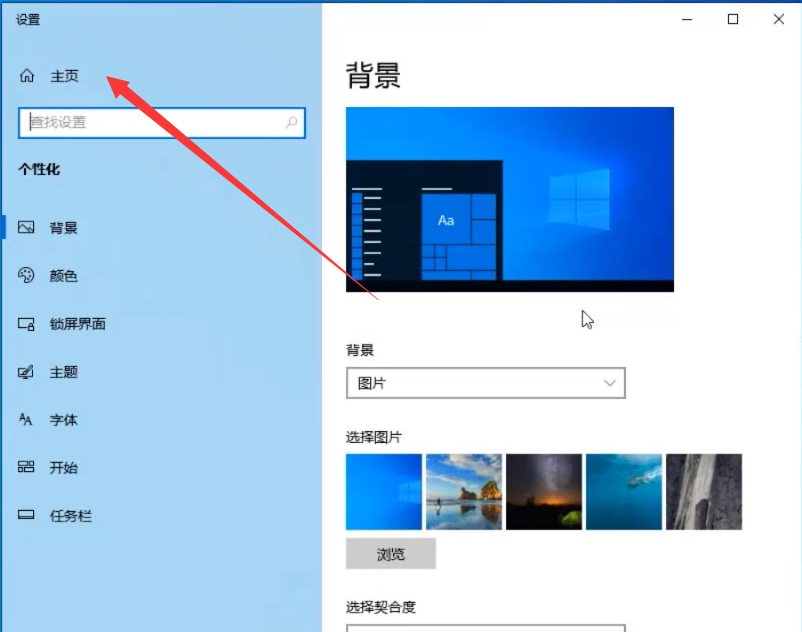
3、点击系统。

4、在显示中就可以调整屏幕分辨率啦,调制合适的分辨率之后保存即可。

win10屏幕分辨率怎么调整?按照上面的一系列操作后,相信会对您有一点帮助,感谢您浏览我们的文章。
相关文章
- 分辨率越高越清晰吗?分辨率高低对清晰的影响
- 游戏分辨率怎么调?游戏分辨率调节方法
- 如何更改魔兽争霸的分辨率?更改魔兽争霸的分辨率教程
- win10分辨率设置?win10分辨率怎么调?
- 绝地求生分辨率没有
- win10分辨率怎么设置?
- win10分辨率怎么设置?
- Win10装完系统屏幕分辨率低无法调整如何解决?
- Win10分辨率显示不正常的原因及解决方法
- Win10分辨率太高导致黑屏怎么办?
- Win10系统安装完毕之后无法调整电脑屏幕分辨率要怎么解决?
- Win10分辨率无法修改怎么办?Win10分辨率无法修改的解决方法
- Win10无法调整分辨率显示灰色怎么解决?Win10无法调整分辨率显示灰色解决方法
- Win10专业版分辨率超出范围黑屏怎么办?
- Win10笔记本外接显示器分辨率怎么调?
- win10电脑屏幕分辨率调不了
